宝塔Linux面板-Docker管理(2024详解)
宫孙小兔 2024-06-28 11:07:03 阅读 66
上一篇文章《宝塔Linux可视化运维面板-详细教程2024》,详细介绍了宝塔Linux面板的详细安装和配置方法。本文详细介绍使用Linux面板管理服务器Docker环境。
目录
1、安装Docker
1.1 在线安装
编辑1.2 手动安装
1.3 运行状态
1.4 镜像加速
2 应用商店
3 总览
4 容器
4.1 容器状态
4.2 容器终端
4.3 容器详情
4.4 容器存储卷
4.5 容器网络
4.6容器重启策略
4.7创建镜像
4.8 编辑容器
4.9升级容器
4.10 重命名
4.11 实时监控
4.12 容器日志
5 线上镜像
6 本地镜像
6.1 从仓库中拉取
6.2 导入导出镜像
6.3 构建镜像
6.4 清理镜像
7 编排模板
8 容器编排
编辑9 Docker网络
10 Docker仓库
1、安装Docker
如已安装Docker,则跳过第一节。
1.1 在线安装
如果服务器没有安装docker或docker-compose,面板会提示未安装,并且允许在线安装。

点击“立即安装”即可,无需使用命令行方式安装。
你可以选择3种安装方式,默认、自定义和二进制安装。

这里我们选择自定义安装,这里有多个镜像源供你选择。此处,我以阿里去镜像为例。

点击“确定”。开始安装任务。等待自动安装就行。

1.2 手动安装
说明:如果需要手动安装Docker,请参考我的另一篇文件文章。Ubuntu 24.04 LTS 安装Docker
![]()
https://blog.csdn.net/level_level/article/details/139222234
1.3 运行状态
安装完成后,重新进入 Docker菜单,在设置页中查看Docker服务的当前状态已经开启。
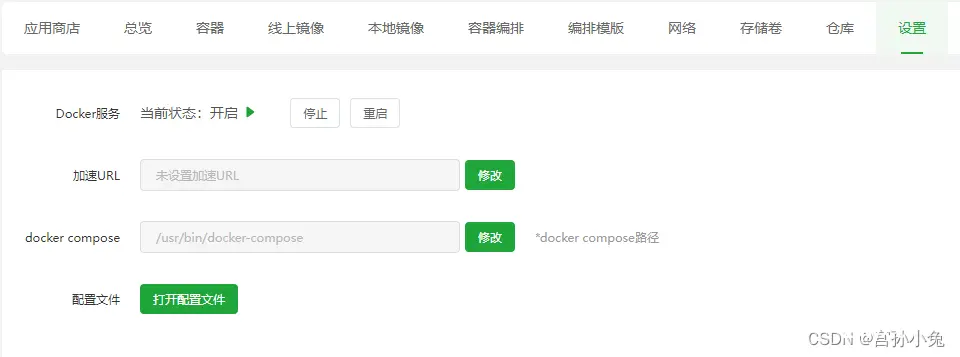
1.4 镜像加速
国内从DockerHub拉取镜像有时会非常慢,推荐配置镜像加速器,默认未配置加速URL。
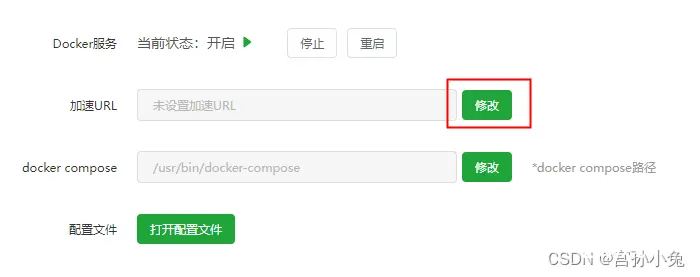
点击“修改”按钮。
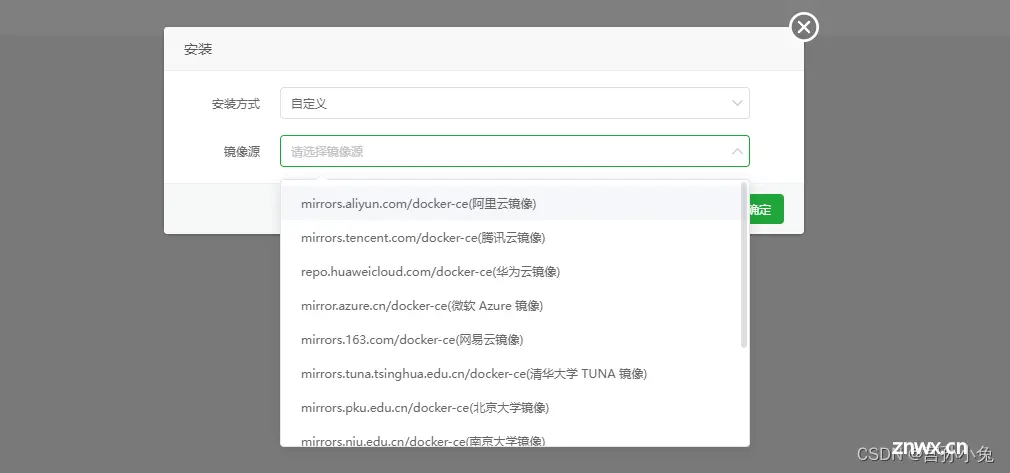
在下拉列表中选择面板提供的几个加速URL。推荐使用阿里云的加速站。

点击“确认”后,再点击重启Docker服务,使加速URL配置生效。
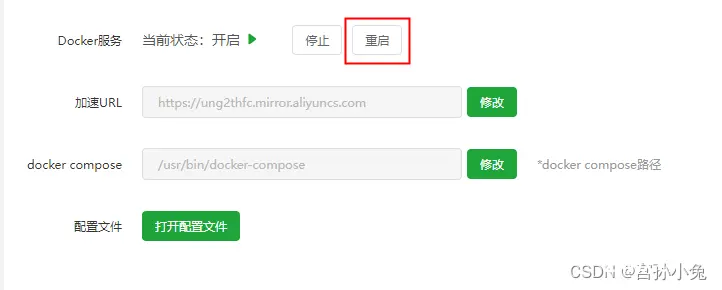
2 应用商店
面板提供了很多常用的应用,方便直接安装,不需要镜像地址。可通过搜索框搜索想要安装的应用。
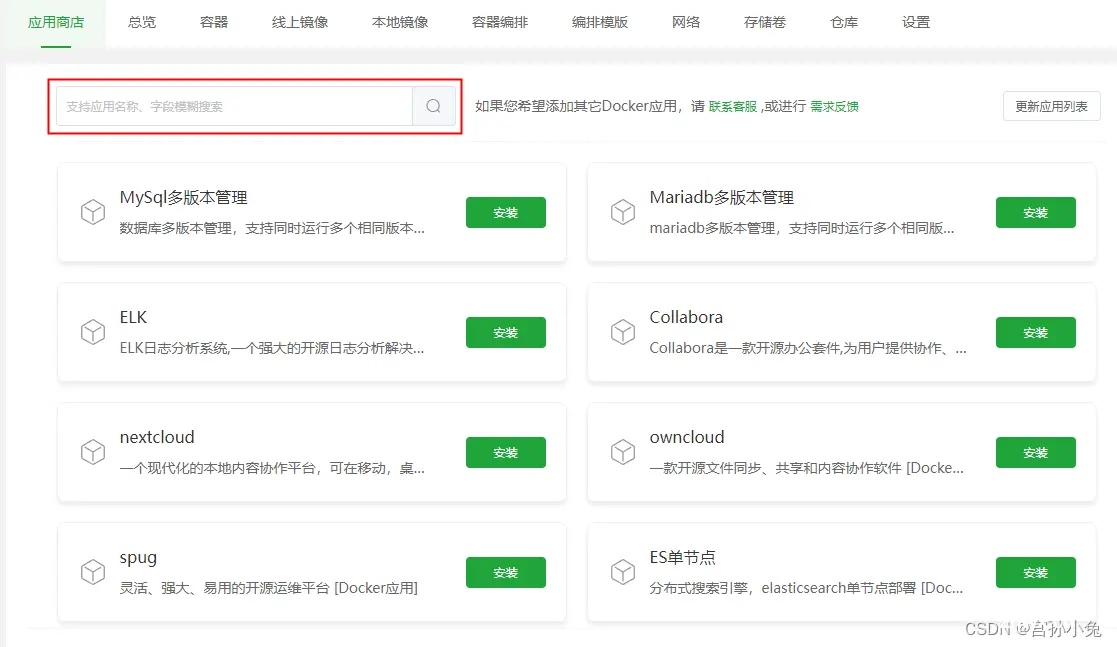
以安装mqtt应用为例,如下图。搜索后,相关结果中,我选择emqx 点击“安装”。

点击“立即安装”。
声明
本文内容仅代表作者观点,或转载于其他网站,本站不以此文作为商业用途
如有涉及侵权,请联系本站进行删除
转载本站原创文章,请注明来源及作者。